Cara Mengedit Layar Beranda iOS 14 Anda
Diterbitkan: 2020-08-20Mengejutkan tapi ya; Apple akhirnya mulai memberikan kendali di tangan pengguna & izinkan saya memberi tahu Anda, rasanya enak. Beberapa dari kita membandingkan pembaruan iOS ini dengan penyesuaian yang ditawarkan oleh penyedia Android untuk pengguna ponsel cerdas dalam upaya untuk menangkap lebih banyak pasar. Bagaimanapun, pengguna iOS lebih bahagia dari sebelumnya karena mereka dapat melakukan pengeditan di layar iOS.
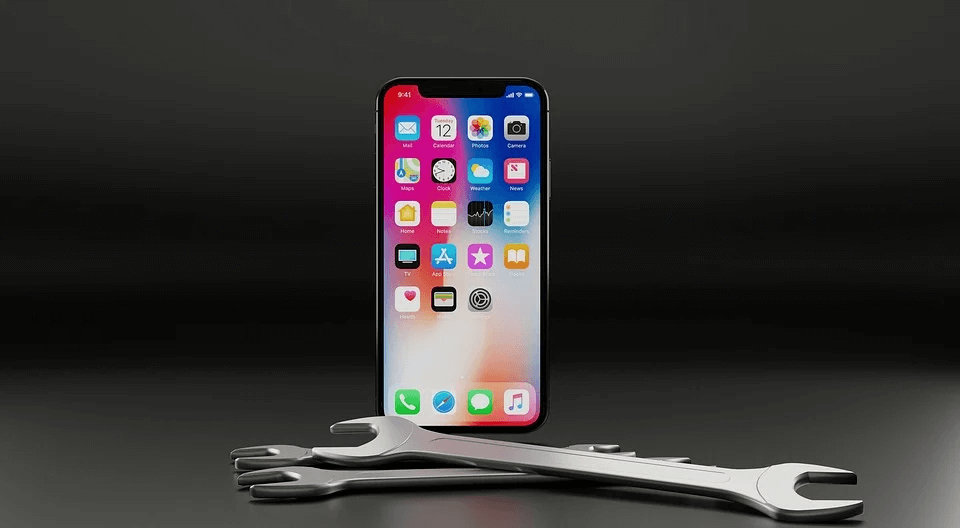
Ya. Itu mungkin sekarang!! Anda dapat membuat perubahan pada layar beranda iOS sesuai dengan preferensi Anda. Pembaruan terbaru pada iOS 14 telah memungkinkan bersama dengan perubahan signifikan lainnya yang dialami pengguna. Dari widget hingga Pustaka Aplikasi , Anda dapat membuat perubahan yang diperlukan pada apa pun yang Anda lihat di layar beranda iOS.
Cara Mengedit Layar Utama iOS 14
Dianggap sebagai pembaruan paling mengubah yang pernah dirilis Apple untuk segmen iPhone, layak dibaca. Dari mode Gambar-ke-Gambar hingga Klip Aplikasi, apa pun & semua yang ada di bawah iOS 14 pasti akan memukau Anda & akan membuat Anda menjelajahinya lebih jauh.
Plus, sejak TikTok memasang sepatu bot yang kokoh di ponsel kami, kreativitas telah mencapai langit. Jelas, ada pengguna yang mencoba men-tweak hampir semua yang ada di ponsel mereka yang tidak dapat Anda kenali jika itu sama. Dari tema warna yang berbeda hingga menggunakan ikon yang menarik, semuanya dapat diubah. & semua ini dapat dilakukan dengan mudah dengan smartphone Android hingga Apple merilis pembaruan iOS 14. Dengan iOS 14, Anda memiliki kontrol lebih besar atas perangkat Anda daripada sebelumnya & sekarang Anda dapat mengedit layar beranda iOS Anda dengan mudah.
Mengatakan bahwa Anda dapat mengubah layar beranda dengan mudah tidak semudah yang Anda katakan. Jadi, Anda harus memiliki alat yang tepat untuk mengimplementasikan pembaruan ini & yang terpenting, kesabaran. Karena ini adalah iPhone, Anda perlu memastikan bahwa perspektif keamanannya juga sekuat sebelumnya. Jadi tanpa basa-basi lagi, mari kita kenali cara mengedit layar Utama iPhone saat menggunakan iOS 14 dengan langkah-langkah di bawah ini:
1. Perbarui iPhone Anda dengan iOS 14
Kami dapat menyatakan bahwa Anda perlu memperbarui iPhone ke versi terbaru, namun, untuk beberapa pengguna, yang terbaru (kompatibel) hanya sebelum iOS 14. Dalam hal ini, jika Anda ingin mengedit layar beranda perangkat iOS Anda, Anda harus menginstal iOS 14 di perangkat.
Jadi jika Anda sudah memiliki iPhone 6S & di atasnya, maka hanya Anda yang dapat mengupgrade versi iOS ke iOS 14; atau yang lain, Anda terjebak dengan layar beranda yang ada di sana sebelumnya.
Baca Juga: Cara Membuat Kunci Pemulihan ID Apple: iOS 14
2. Ambil Aplikasi Pilihan untuk Menambahkan Widget
Prosesnya semudah mengubah kualitas video YouTube karena Anda hanya perlu mengikuti beberapa langkah. Karena itu, sangat penting bagi Anda untuk mendapatkan alat yang tepat untuk melakukannya.
Harap diperhatikan bahwa tidak semua aplikasi memiliki widget & itulah mengapa Anda tidak akan dapat membuat widget untuk aplikasi tersebut.
Berkat Apple, ada banyak aplikasi yang selalu dapat Anda pilih untuk mendapatkan widget di perangkat iOS Anda. Misalnya di sini, saya akan mengunduh Widgetsmith dari App Store.

Jelas, ada alternatif lain juga yang sama efektifnya & akan memberi Anda banyak widget untuk dipilih. yang perlu Anda lakukan adalah, unduh salah satunya di perangkat & buat widget sebanyak yang Anda inginkan.
3. Persempit Apa yang Anda Suka & Mulai Mendesain Widget
Setelah Anda berhasil membuat widget, langkah selanjutnya adalah memberikan widget tersebut tampilan yang Anda inginkan. Ya, Anda benar-benar bisa melakukan itu. Cukup buka situs web berbeda yang memiliki selera bagus tentang foto apa yang Anda inginkan sesuai selera Anda & unduh sesuai selera.
& saat melakukannya, jangan lupa untuk mengubah wallpaper perangkat iOS yang disertakan dengan ikon juga. Karena ketidakcocokan tidak akan menjadi sesuatu yang Anda inginkan setelah melalui pemilihan widget & ikon juga.

Setelah apa yang Anda suka telah diselesaikan, Anda harus mulai mendesain widget yang Anda buat untuk perangkat Anda.
4. Mulai Mengedit Layar Beranda Dengan Widget
Mengedit layar beranda berarti mengatur ulang ikon yang sudah disetel atau sedikit mengubahnya (bijaksana tampilan atau desain). Itu berarti Anda harus mulai mendesain widget yang baru saja Anda buat & letakkan di tempat yang tepat. Sekarang jika Anda bertanya kepada saya, hal yang dapat saya pikirkan untuk mengedit layar beranda adalah menambahkan widget ke layar beranda iPhone saya yang menjalankan iOS 14.
Jelas, ada beberapa yang sering Anda periksa tanpa karena itu penting. Misalnya, aplikasi cuaca yang pasti akan ada bahkan tanpa berkedip. Jadi, mari beri tahu Anda cara menambahkan widget ke layar beranda & memberikan tampilan baru & segar.
- Mari kita mulai dengan mengetuk & menahan di ruang kosong layar ( Petunjuk Anda untuk melepaskan jari adalah, aplikasi akan mulai bergoyang )
- Klik ikon + ( pojok kiri atas ) & Anda akan melihat widget yang tersedia di layar Anda
- Pilih yang Anda suka beserta ukurannya & klik Add Widget .(perintah ini akan menempatkan widget di layar beranda).
- Setelah Anda selesai menyeretnya untuk memberi Anda tempat yang tepat, klik Selesai & widget telah disetel.
Seperti yang kami sebutkan di atas, seluruh prosesnya jauh lebih sederhana daripada yang dapat Anda bayangkan & yang Anda butuhkan hanyalah beberapa klik. Sabar saja, dapatkan widget yang tepat beserta warna wallpaper yang cocok dengan semuanya. Setelah Anda mempersempitnya, Anda mendapatkan layar beranda baru yang baru, semua berkat pembaruan iOS 14.
& cara Anda menambahkan widget di layar beranda iOS, Anda juga dapat menghapusnya & itu juga dalam beberapa detik, ya!!. Tunggu saja aplikasi bergoyang (tekan lama pada salah satu ikon) & alih-alih +, pilih – ( Anda juga dapat menekan lama pada widget tertentu & memilih menghapus widget dari layar ).
Memilih Hapus daripada Tambah akan membuat widget yang dipilih secara khusus menjauh dari layar & Anda memiliki ruang lagi untuk menambahkan yang baru. Jadi, SEMUA YANG TERBAIK!!
5. Lakukan Perubahan pada Layar iOS Secara Keseluruhan
Setelah Anda selesai menambahkan/menghapus widget, Anda memiliki kebebasan untuk membuat perubahan pada layar secara keseluruhan. Anda tidak hanya dapat menghapus widget, tetapi juga dapat dinonaktifkan secara keseluruhan. Jadi mari kita jelajahi apa yang ada untuk memahami & melihat apa yang menjadikan ini salah satu pembaruan signifikan yang pernah dilihat iOS.
- Mari kita mulai dengan mengetuk & menahan layar kosong di beranda perangkat iOS.
- Langkah selanjutnya adalah dari perangkat yang akan menunjukkan titik- titik yang muncul di bagian bawah layar (bergantung pada jumlah halaman untuk menunjukkannya secara terpisah).
- Anda dapat mengacak titik/halaman untuk melihat layar yang berbeda dengan mengetuk titik tersebut .
- Setelah Anda selesai melihat halaman layar, klik tanda Periksa untuk menonaktifkannya. Sederhana seperti itu!!
- Setelah Anda memilih tanda Centang, halaman terkait akan hilang dari halaman aktif yang biasa Anda lihat.
| Harap diperhatikan Jika Anda ingin mendapatkan kembali halaman yang sama setelah menghapusnya, Anda hanya perlu mengunjungi pengaturan yang sama. & setelah Anda mengaktifkan halaman yang sama, semua aplikasi & widget itu akan kembali seperti terakhir kali. |
Membungkus
Mengedit layar beranda perangkat iOS 14 Anda bukanlah tugas besar sama sekali karena ini sama persis dengan cara kita mengedit layar di ponsel pintar Android. Satu-satunya perbedaan yang mungkin Anda temukan adalah penggunaan fitur ini untuk pertama kalinya di perangkat iOS Anda.
Mulailah mengikuti langkah-langkah di atas yang akan membantu Anda mengedit layar beranda dari menambahkan widget hingga mengedit seluruh halaman.
Baca Selanjutnya:
Cara Downgrade dari iOS 14 ke iOS 13
Cara Menggunakan Layar Terpisah di iPhone atau iPad
